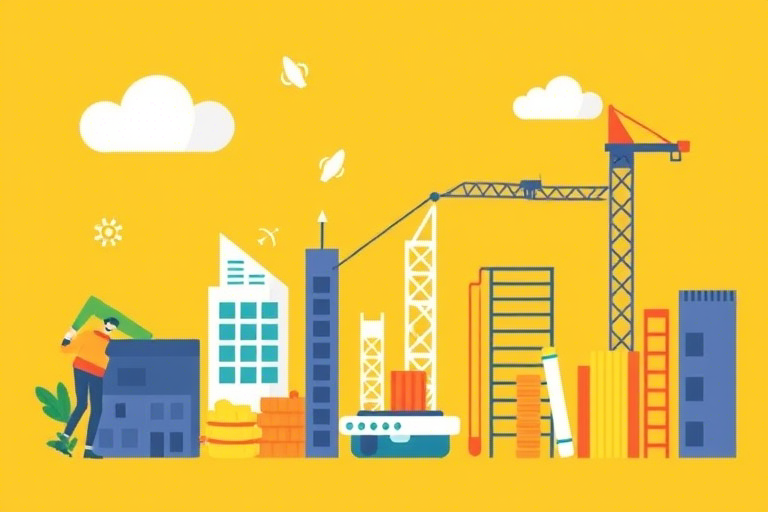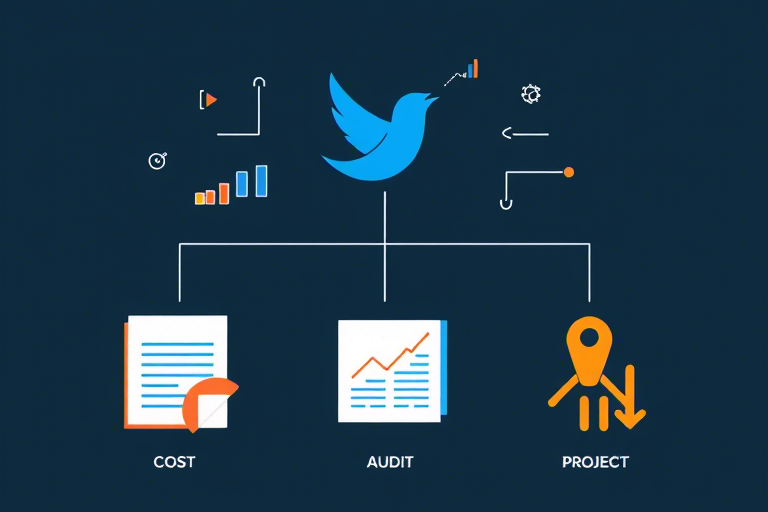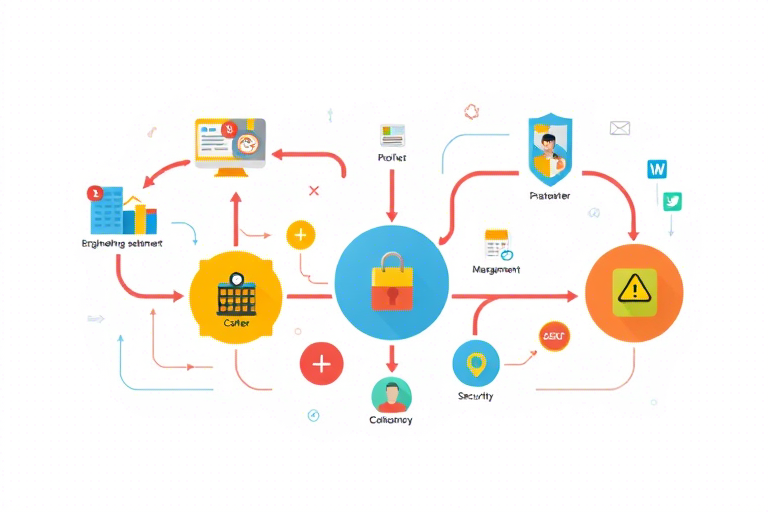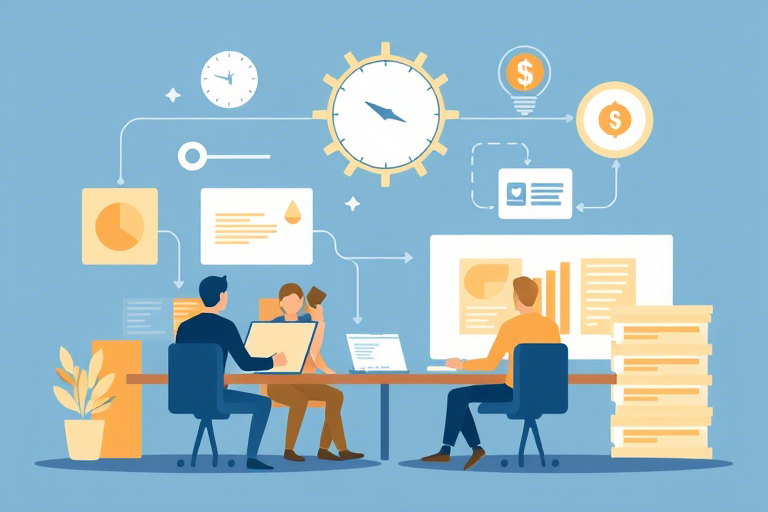如何通过Excel图表进行生产成本财务分析?
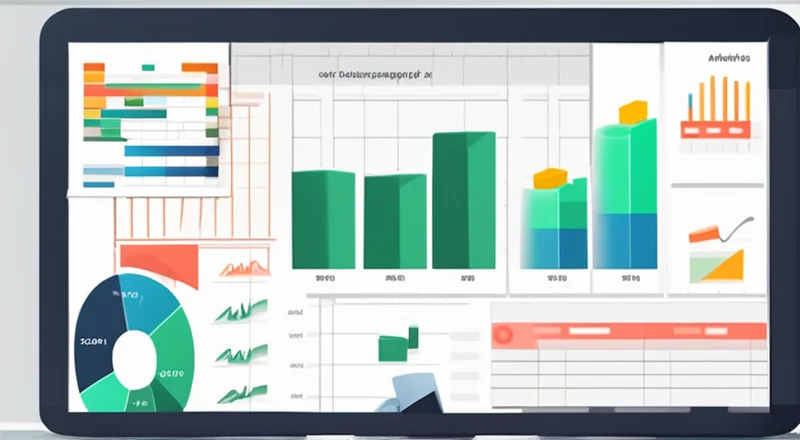
在当今快速发展的商业环境中,有效地管理生产成本对于企业的竞争力至关重要。然而,随着企业规模的扩大和复杂性的增加,仅仅依靠直觉或简单的计算已无法满足准确分析和决策的需求。因此,利用Excel这样的工具进行生产成本的财务分析显得尤为重要。Excel不仅提供了强大的数据分析能力,还能够通过图表直观地展示成本结构,帮助企业发现潜在的成本节约机会,优化成本控制。
为什么选择Excel进行生产成本财务分析?
首先,Excel作为全球广泛使用的办公软件之一,其普及度非常高,这意味着几乎所有的员工都能够轻松上手。其次,Excel具有丰富的函数库和灵活的数据处理功能,能够处理从基础的加减乘除到复杂的财务公式。此外,Excel还提供了一系列的图表工具,使得财务分析师可以将抽象的数据转换成易于理解的图形,便于向非财务背景的管理者解释和沟通。
Excel在生产成本财务分析中的应用实例
以某制造型企业为例,该企业每月需要监控其生产线上的各项成本支出,包括原材料成本、人工成本、设备折旧等。为了有效管理和控制这些成本,企业引入了Excel进行分析。
首先,财务人员在Excel表格中详细记录每个月的各项成本开支,通过使用SUMIF和VLOOKUP等函数,快速汇总不同部门或产品线的成本数据。然后,他们利用PivotTable(透视表)工具对大量数据进行分类和统计,以便于识别成本的主要组成部分。最后,通过创建柱状图、饼图、折线图等多种类型的图表,财务团队能够清晰地展示每个月的成本变化趋势以及不同类别成本之间的比例关系。
如何使用Excel进行生产成本财务分析
第一步:准备数据
为了进行生产成本财务分析,首先需要收集和整理相关数据。这通常包括以下几类信息:
- 原材料成本:如原材料的数量和单价,以及供应商信息等;
- 直接人工成本:包括员工姓名、工作时长及工资标准等;
- 间接费用:如水电费、维修保养费等;
- 设备折旧与维护:设备的购置价格、使用年限、折旧率等;
- 其他相关成本:如运输费、包装费等。
确保所有数据都准确无误,并且保持最新的更新状态。这一步骤是进行任何财务分析的基础,只有高质量的数据才能得出有意义的结论。
第二步:数据录入
在准备好所有必要的数据后,下一步是在Excel中建立一个新的工作簿,并将上述各项成本数据分别填入不同的工作表中。建议使用清晰的命名规则,比如“原材料”、“直接人工”等,这样方便后续查找和引用。同时,在每个工作表内合理设置行和列,确保数据布局整齐有序。
为了使数据更加直观易读,可以采用一些格式化技巧,例如为单元格添加边框、改变字体颜色、使用条件格式化等。这些小细节不仅能让报表看起来更专业,也有助于提高阅读效率。
第三步:数据处理
当所有数据都已准确录入后,接下来就是进行数据分析和处理。这里主要会用到Excel的一些高级功能,如函数和公式、数据透视表(PivotTable)、图表等。
使用公式和函数进行基本分析
利用Excel提供的各种函数和公式,可以对原始数据进行初步处理和分析。例如:
- 计算总成本:使用SUM函数,快速得出某段时间内的总成本。
- 计算平均成本:使用AVERAGE函数,了解单位产品的平均成本。
- 对比分析:利用IF函数进行条件判断,比较不同月份或不同产品线之间的成本差异。
- 趋势分析:通过TREND或FORECAST函数预测未来成本走势。
- 敏感性分析:使用模拟运算表(Scenario Manager)或单变量求解等功能,评估不同假设条件下成本的变化。
此外,还可以结合使用日期函数(如YEAR、MONTH、DAY等),以便按时间维度对成本进行细分。
使用数据透视表进行深入分析
对于包含大量数据的工作表来说,数据透视表是一种非常强大的工具。它允许用户根据需要动态地重组数据,从而揭示出更多有价值的信息。
创建数据透视表的基本步骤如下:
- 选择包含数据的整个区域;
- 点击“插入”选项卡下的“数据透视表”按钮;
- 在弹出的对话框中选择新建工作表或现有工作表作为数据透视表存放位置;
- 拖拽字段到“行标签”、“列标签”、“数值”等区域,根据需求调整布局;
- 进一步定制数据透视表样式和选项,如添加总计、分组等。
利用数据透视表,我们可以轻松地按部门、产品、时间等维度对成本数据进行分组、汇总和比较,从而深入了解各部分的成本构成情况。
创建图表辅助决策
除了文字描述和表格展示外,恰当的图表能够更直观地呈现关键信息,帮助管理层做出更好的决策。在Excel中,可以创建多种类型的图表,包括柱状图、折线图、饼图、散点图等。
例如,为了直观展示某类产品在过去一年中各季度的成本变化趋势,可以绘制一条折线图,将每个季度的成本金额标记在坐标轴上。这样不仅便于观察整体趋势,还能发现某些特定时期成本波动的原因。
另外,如果想要突出显示各类别成本占总成本的比例,则可以使用饼图。通过调整扇形大小,可以清楚地看到哪些成本项目占比重最大,哪些较小,从而有针对性地采取措施降低高成本部分。
第四步:成本分析与决策支持
完成数据的收集、整理和可视化之后,接下来就需要进行具体的成本分析了。这一阶段的目标是从已经生成的数据和图表中提炼出关键信息,为公司制定合理的成本控制策略提供依据。
成本构成分析
通过上述步骤生成的数据透视表和图表,我们可以详细了解各项成本的具体组成情况。比如,在一个生产周期内,原材料成本占总成本的比例是多少?直接人工成本是否有所上升?是否有某个环节的成本显著高于行业平均水平?这些问题的答案对于识别成本浪费、优化流程至关重要。
成本趋势分析
借助Excel中的趋势线、移动平均等工具,我们可以跟踪过去一段时间内成本的变化趋势,并据此对未来成本走势进行预测。这对于及时调整生产计划、避免因成本失控而带来的经济损失非常重要。
成本效益分析
在某些情况下,我们还需要对成本与收益之间的关系进行综合考量。这时可以构建成本效益模型,通过对投入产出比、投资回报率等指标的计算,评估某一项目或决策的经济效益。
敏感性分析
面对市场环境的不确定性,我们还需具备一定的风险意识。通过执行敏感性分析,我们可以测试不同变量变动对最终结果的影响程度,从而提前做好应对预案。
成本控制与改进
最后,基于以上分析的结果,企业应制定具体的成本控制措施,并定期检查执行效果。同时,鼓励员工提出创新想法,不断寻找降低成本的新途径。
实际案例展示:生产成本财务分析的实战演练
让我们通过一个具体的例子来进一步说明如何运用Excel工具进行生产成本财务分析。假设我们有一家制造企业,它正在努力控制其每月的生产成本。该企业在过去的三个月里积累了大量的财务数据,现在需要对这些数据进行详细的分析,以找出成本节约的机会。
数据准备
首先,我们需要收集所有相关的财务数据。这些数据包括原材料采购记录、直接人工记录、电费水费账单、设备折旧报告等等。为了便于管理和分析,我们将这些数据分别存储在Excel的不同工作表中。
原材料数据表可能包含如下的列: - 日期 - 材料名称 - 采购数量 - 单价 - 总价 - 供应商名称 直接人工数据表可能包含如下的列: - 日期 - 员工姓名 - 工作时长(小时) - 计算工资(元/小时) - 应发工资总额 其他费用数据表可能包含如下的列: - 费用类别(如电费、水费、维修费等) - 发生日期 - 发生金额 - 备注 设备折旧数据表可能包含如下的列: - 设备名称 - 购置日期 - 预计使用寿命(年) - 年折旧率 - 当前累计折旧额 - 设备净值 为了便于后续操作,我们对每一列都设置了合适的格式,并使用适当的公式进行计算。
数据录入
在数据准备完成后,我们将这些信息逐条录入Excel工作表。考虑到实际工作中可能会有大量的数据,这里只展示少量示例数据。
数据处理
数据录入完毕后,我们开始进行数据处理。这里主要介绍几个重要的步骤:
使用公式和函数进行初步处理
例如,我们可以通过SUM函数计算每月原材料的总花费。在Excel中,可以在空白单元格输入以下公式:
=SUM(D2:D100)其中D列代表总价。这个公式将会累加D2到D100单元格的所有值,得到总金额。同样地,我们也可以使用SUMIF函数根据某些条件筛选并计算特定类别的费用总和。
利用数据透视表进行分类统计
接下来,我们创建一个数据透视表来进一步分析这些数据。在Excel中,依次点击“插入”->“数据透视表”,然后选择我们的数据范围,并指定新建数据透视表的位置。在这个数据透视表中,我们可以将费用类别拖到“行标签”区域,将金额拖到“数值”区域,这样就可以快速查看不同类型费用的总额。
我们还可以添加其他字段来进行更细致的分析,比如按月份或供应商分组统计原材料费用。此外,数据透视表还支持添加多个层级,便于多角度观察数据。
创建图表展示结果
最后,为了让分析结果更加直观易懂,我们还可以使用Excel提供的图表工具来创建图表。例如,我们可以创建一个柱状图来显示每个月份的总费用分布情况,或者使用饼图来表示各类费用占总费用的比例。
在创建图表的过程中,我们需要考虑图表的类型、颜色搭配以及标题和图例的设置等因素,以确保图表能够清晰准确地传达信息。
分析与决策
在数据处理和可视化完成后,我们就可以开始进行具体的分析了。通过观察数据透视表和图表,我们可以发现一些潜在的问题和改进点。
比如,如果我们注意到某个月份的电费特别高,那么可能需要检查是否存在设备老化导致能耗增加的情况。又或者,如果我们看到某一供应商提供的材料成本明显低于其他供应商,那么或许可以考虑增加从这个供应商的采购量,从而降低整体成本。
此外,我们还可以利用Excel的高级功能,如模拟运算表、单变量求解等,来进行更深入的成本效益分析和风险评估。通过这些工具,我们可以设定不同的假设情景,并迅速计算出各种情况下的成本变化,为管理层提供有价值的决策支持。
总之,通过Excel工具进行生产成本财务分析不仅可以帮助企业更好地理解自身的财务状况,还能为未来的成本控制和改进提供科学依据。
Excel在生产成本财务分析中的优势
Excel作为一种普及度极高的工具,不仅在日常办公中广泛应用,而且在财务分析领域也展现出巨大的潜力。尤其是在进行生产成本财务分析时,Excel凭借其强大的功能和灵活性,成为众多企业和财务分析师的首选工具。
易于上手,普及度高
与其他复杂的财务软件相比,Excel的操作相对简单直观。大多数用户只需经过短期培训即可掌握基本操作。这种低门槛的特点使得更多的人能够参与到生产成本的分析过程中来,促进跨部门协作。
强大的数据处理能力
Excel内置了大量的数学、逻辑、文本和日期等各类函数,可以轻松实现复杂的计算任务。同时,它还支持通过宏命令自定义复杂功能,极大地扩展了软件的应用范围。
灵活的数据展示方式
除了基础的数据表格之外,Excel还提供了丰富的图表类型供用户选择。通过图表,财务分析师可以将枯燥乏味的数字转化为生动形象的视觉表达,从而帮助管理者更好地理解财务数据背后的趋势和规律。
支持多维度的数据分析
借助于Excel的数据透视表功能,用户可以轻松实现对大规模数据集的高效查询与分析。无论是按产品、客户还是时间等维度,都可以快速生成汇总报告,为深入剖析成本构成提供便利。
便捷的成本预测和敏感性分析
Excel还支持通过回归分析、趋势线、模拟运算表等方法对未来成本进行预测。同时,用户还可以利用单变量求解、敏感性分析等功能探索不同变量变化对成本的影响,为企业制定风险防范措施提供依据。
总结
在当今的商业环境下,有效地进行生产成本财务分析已成为企业提升竞争力的关键所在。而Excel作为一种强大且易于使用的工具,无疑是实现这一目标的理想选择。通过本文的介绍,相信读者们已经掌握了如何利用Excel进行生产成本财务分析的方法和技巧。当然,这只是入门级别的指导,实际工作中还需要结合具体情况不断实践和探索。
希望这篇文章能够帮助大家在实践中取得更好的成果!如果您想体验更多功能强大的财务分析工具,不妨试试蓝燕云,它提供了先进的财务管理解决方案,帮助您更高效地进行成本控制与预算规划。